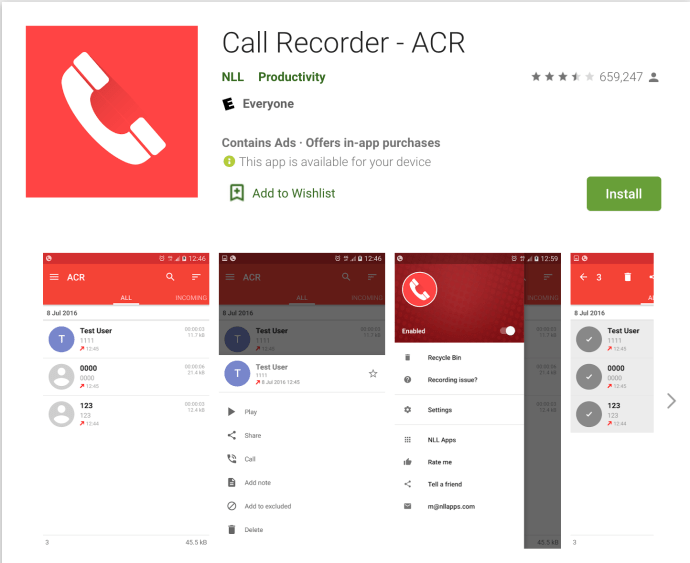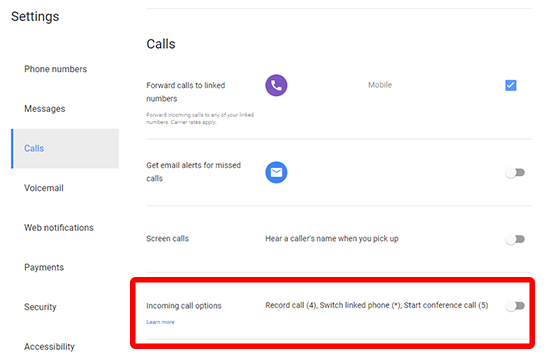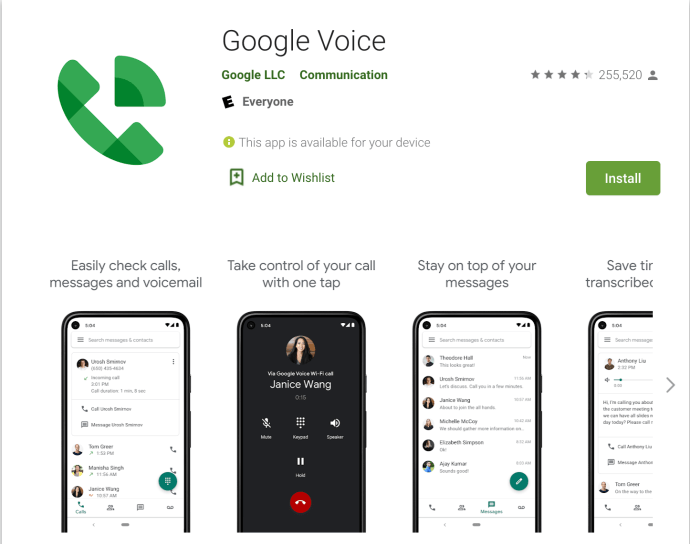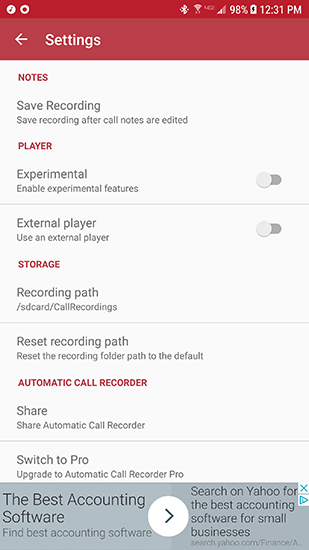Comment enregistrer automatiquement tous les appels sur Android
Nous sommes tous passés par là : vous avez raccroché au téléphone avec un représentant du service client qui a été incroyablement impoli, ou vous avez pris rendez-vous avec un médecin et vous avez déjà oublié l'heure et la date de votre prochain rendez-vous. Peut-être que vous embauchez pour votre petite entreprise, que vous menez des entretiens par téléphone et que vous devez pouvoir vous référer à la discussion à une date ultérieure. Quelle que soit la raison, l'enregistrement d'un appel téléphonique peut être un outil utile pour revenir en arrière, même si vous devez être prudent et vous assurer d'obtenir le consentement avant d'enregistrer quelqu'un d'autre pendant un appel téléphonique.

Il existe des dizaines d'applications sur le Play Store capables d'enregistrer l'audio des appels, mais toutes ne peuvent pas le faire automatiquement. Heureusement, « Automatic Call Recorder » existe, une application avec un nom extrêmement littéral. Ne laissez pas cela vous arrêter, cependant : cette application est approuvée par plus de 100 millions d'utilisateurs Android pour aider à enregistrer les appels entrants et sortants entre deux parties. Jetons un coup d'œil à tous les tenants et aboutissants de l'enregistrement automatique des appels téléphoniques sur Android.
Une note sur la légalité
Enregistrer quelqu'un par téléphone a sa juste part de ramifications juridiques si vous ne faites pas attention à obtenir le consentement et à suivre les lois fédérales et étatiques concernant les enregistrements d'appels. Pour obtenir l'autorisation, les deux parties doivent accepter que l'appel téléphonique soit enregistré - et oui, vous devez également enregistrer le consentement. Commencez simplement l'appel en demandant à l'autre ou aux autres appelants s'ils acceptent d'être enregistrés. Pour la plupart des appels officiels, comme les entretiens, ce n'est pas une pratique inattendue. Si l'autre appelant refuse votre consentement, arrêtez et supprimez l'enregistrement.
Si vous essayez d'enregistrer un appel du service client, vous n'aurez probablement pas à demander le consentement. La plupart des entreprises et des lignes de service client vous avertiront lorsque vous appelez que vous pouvez être enregistré à des fins de qualité. Étant donné que le consentement fonctionne dans les deux sens, vous pouvez généralement enregistrer votre côté de l'appel sans souci, mais encore une fois, assurez-vous d'avoir ce message de consentement sur la ligne.
Nous ne sommes pas des avocats, donc si vous êtes préoccupé par vos droits légaux concernant l'enregistrement et l'enregistrement, assurez-vous de consulter les lois fédérales et étatiques de votre région et recherchez ici les réflexions du Digital Media Law Project sur l'enregistrement d'un appel téléphonique. .

Applications pour enregistrer un appel téléphonique
Nous avons déjà recommandé notre application pour « Enregistreur automatique d'appels ». Pour certains, l'enregistreur d'appels automatique n'est peut-être pas parfait, voici donc quelques-unes de nos autres applications d'enregistrement d'appels préférées sur Google Play.
- Another Call Recorder (ACR): Le nom est un peu effronté, mais ne vous y trompez pas, ACR est une excellente application pour ceux qui recherchent une personnalisation supplémentaire en plus de ce que propose Automatic Call Recorder. Vous pouvez configurer des enregistrements d'appels automatiques ou manuels, modifier le format d'enregistrement, enregistrer vos enregistrements dans Dropbox ou Google Drive et exclure des numéros de votre liste d'enregistrements. C'est une excellente application pour ceux qui cherchent à contrôler toute leur expérience d'enregistrement au-delà de ce que propose Automatic Call Recorder. C'est un téléchargement gratuit, mais pour la version Pro, vous devrez payer 2,99 $ pour la licence Pro.
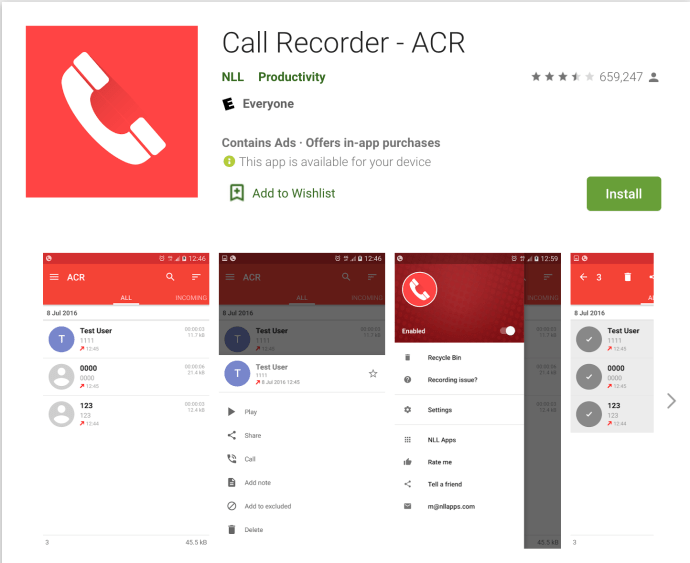
- Call Recorder : Call Recorder offre une excellente interface utilisateur avec certaines des mêmes fonctionnalités que nous avons vues sur d'autres applications, y compris l'enregistrement automatique des appels et les sauvegardes dans le cloud. Call Recorder fournit également un échantillonnage audio de haute qualité, de sorte que vos appels devraient sonner mieux que d'autres enregistreurs plus basiques. L'application est à la fois financée par la publicité et propose des achats intégrés allant jusqu'à 9,99 $.
- Enregistreur d'appels Green Apple : L'enregistreur d'appels de Green Apple est l'un des enregistreurs gratuits les plus complets du magasin. L'interface utilisateur n'est pas aussi propre ou facile à utiliser dans cette application, mais le volume de fonctionnalités le compense. Les fonctionnalités incluent des options d'enregistrement pour les appels sortants et entrants, l'intégration de Dropbox et Google Drive par défaut, des options de liste noire et blanche. , et plus. C'est une excellente option, tant que certaines publicités de l'application ne vous dérangent pas.
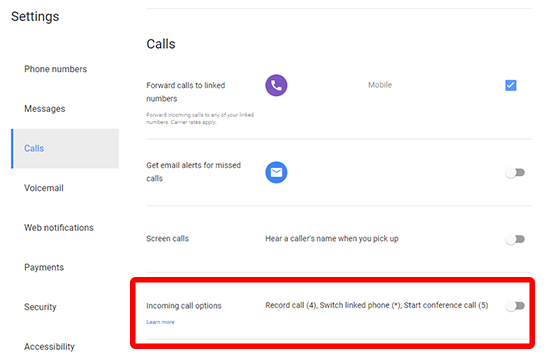
- Google Voice : si vous êtes un utilisateur de Google Voice, vous serez heureux de savoir que l'application Voice peut déjà enregistrer les appels par défaut. Ce n'est pas automatique et l'application ne peut enregistrer que les appels entrants (pour essayer de réduire les inquiétudes concernant le consentement), mais c'est une option viable et très facile à utiliser. Rendez-vous dans le menu des paramètres de Google Voice, sélectionnez l'onglet Appels et activez « Options des appels entrants ». Désormais, lorsque vous êtes en communication dans Google Voice et que vous appuyez sur « 4 » sur le pavé numérique, un message de Google annoncera qu'un enregistrement a commencé. Vous pouvez arrêter l'enregistrement à tout moment en appuyant à nouveau sur "4", et un autre message de Google informera les appelants que l'enregistrement est terminé.
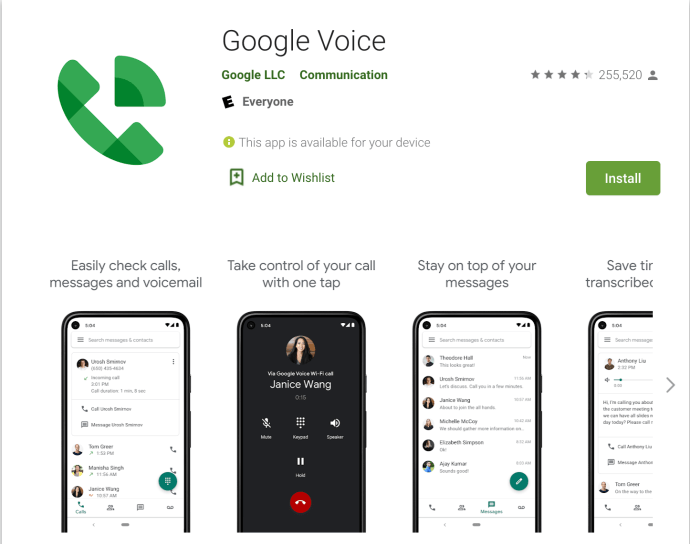
Configuration de l'enregistreur d'appels automatique
Si vous avez décidé de vous en tenir à notre recommandation initiale, Automatic Call Recorder, nous vous guiderons tout au long de la configuration et de l'utilisation des fonctionnalités de l'application. Commencez par vous rendre sur Google Play et téléchargez l'application sur votre smartphone. Une fois l'application téléchargée et installée, ouvrez-la pour commencer la configuration.

Le choix initial est de définir le thème de couleur. Cela n'a pas vraiment d'importance, alors faites votre propre choix personnel. L'écran suivant vous demandera d'activer les sauvegardes dans le cloud, via Dropbox ou Google Drive. Cela permettra une augmentation du volume par défaut lors de l'enregistrement d'un appel pour rendre le son audio plus clair et plus audible pendant la lecture. Lorsque vous avez fait vos sélections, appuyez sur "Terminé".

L'application nécessite quatre autorisations distinctes : enregistrer de l'audio, passer et gérer des appels téléphoniques, accéder aux médias et aux fichiers sur votre appareil et accéder aux contacts. Vous devez autoriser les quatre. Une fois ces autorisations activées, vous serez amené à un affichage principalement vide avec deux onglets : Boîte de réception et Enregistré. C'est là que vous trouverez vos enregistrements de futurs appels téléphoniques, mais pour l'instant, passons à l'icône de menu à trois lignes dans le coin supérieur droit de votre écran. Cela ouvrira le menu coulissant à l'intérieur de l'application, vous permettant d'accéder à votre compte cloud, à l'enregistreur vocal inclus et, surtout, au menu des paramètres.

Dans les paramètres, vous trouverez un commutateur pour activer ou désactiver les appels automatiques sur votre appareil Android. Ceci est activé par défaut lorsque vous installez et configurez l'application, mais il peut arriver que vous ne souhaitiez pas que cela soit activé. Si tel est le cas, accédez aux paramètres et activez et désactivez l'interrupteur. En dessous, les informations de votre compte cloud sont à nouveau affichées, suivies de menus de paramètres plus détaillés pour les enregistrements, les filtres, l'affichage et les notifications. Jetons un rapide coup d'œil à chaque menu avant de continuer :

- Nuage: Si vous avez ignoré la configuration de votre compte Google Drive ou Dropbox précédemment, c'est ici que vous pourrez le configurer plus tard.
- Enregistrement: Il y a beaucoup de paramètres dans ce menu, et la plupart devraient être laissés à leur état par défaut. La source audio peut être basculée entre plusieurs options différentes, y compris les microphones et les appels vocaux, bien qu'il soit préférable de laisser cette option sur « Communication vocale ». Le format audio peut être modifié en différents types de fichiers audio, notamment AAC, AAC2 (activé par défaut) et WAV. Si votre téléphone rencontre des problèmes pour enregistrer dans le format par défaut, vous pouvez envisager de changer de type de fichier. Il y a aussi quelques bascules ici: un interrupteur pour allumer votre haut-parleur automatiquement (désactivé par défaut), une option pour ne pas enregistrer lorsqu'il est connecté à Bluetooth (activé par défaut), la même option de volume d'enregistrement que nous avons vue lors de la configuration initiale, et un retard d'enregistrement.
- Filtres : C'est ici que vous trouverez la possibilité d'exclure des contacts spécifiques de la liste d'enregistrement automatique. Par défaut, ACR est configuré pour enregistrer tous les appels, avec une taille de boîte de réception de 100 enregistrements ; vous pouvez changer cela pour qu'il soit aussi bas que 5 ou aussi haut que 1 000 messages, bien que ce dernier nécessite le paiement d'une version Pro de l'application.
- Vue: Ce paramètre contient l'option de thème pour l'application que nous avons vue plus tôt, avec un choix entre « Lumière » et « Classique (sombre) ». Vous pouvez également modifier la langue de l'application et afficher ou masquer l'objet d'un enregistrement d'appel dans votre boîte de réception.
- Notifications : Seules trois options remplissent le menu « Notifications » : nouvel appel, qui vous donne une notification lorsqu'un nouvel appel est entrant, afficher l'appelant, qui révèle les détails de l'appelant dans cette nouvelle notification d'appel, et après l'appel (désactivé par défaut), qui donnera vous un résumé d'enregistrement de l'enregistrement d'appel précédent suite à la réalisation dudit enregistrement.
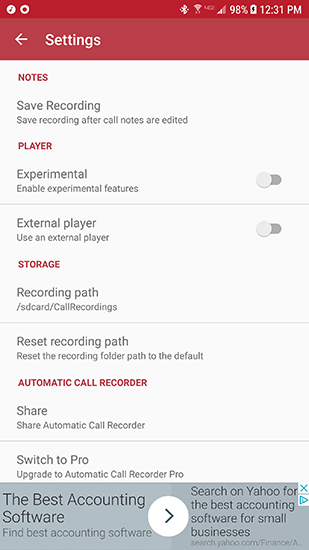
Il existe quelques autres paramètres à l'intérieur de l'enregistreur d'appels automatique, notamment : quel lecteur lira vos enregistrements à partir de l'application, où les enregistrements sont stockés sur votre appareil ou votre carte SD, et une option pour acheter la version Pro sur le Play Store pour 6,99 $ .
Pour la plupart, la plupart des paramètres peuvent être laissés à leurs états par défaut, bien que le paramètre de filtre soit important pour enregistrer uniquement un contact ou un appelant sélectionné. Dès la première configuration, une fois les autorisations activées, l'enregistrement automatique des appels est prêt à enregistrer. La meilleure façon de le tester sur votre appareil est d'appeler un ami et de vérifier le son de l'enregistrement sur votre appareil. Si l'enregistrement ne s'enregistre pas ou est corrompu, vous devrez modifier le format d'enregistrement comme indiqué ci-dessus ; pour la plupart des gens, le laisser sur AAC2 est leur meilleur pari.
***
L'enregistrement des appels sur Android est incroyablement simple, avec plus d'une douzaine de choix solides disponibles pour l'enregistrement et l'enregistrement automatique des appels. L'enregistreur d'appels automatique est l'une de nos sélections préférées grâce à sa grande variété de paramètres, ses outils de sauvegarde dans le cloud et la disponibilité de la plupart des fonctionnalités sans payer les 6,99 $ pour la version complète et premium.
Et bien que l'enregistreur d'appels automatique soit notre choix recommandé, nous pensons également que la vérification de l'une ou de toutes les applications que nous avons répertoriées dans notre récapitulatif ci-dessus vous laissera également satisfait, que vous souhaitiez enregistrer automatiquement ou manuellement les appels. N'oubliez pas d'enregistrer l'autre personne en ligne une fois qu'elle a donné son consentement, et de mettre fin à l'appel téléphonique ou à l'enregistrement si elle ne le fait pas. Les avocats et les tribunaux prennent ce genre de choses au sérieux, et nous détesterions voir tout les lecteurs atterrissent dans l'eau chaude sur un enregistrement téléphonique.
Vous voulez jouer à des RPG hors ligne impressionnants sur votre Android ? Consultez notre liste pour le meilleur des meilleurs!
Ou peut-être voulez-vous jouer à plus que des RPG hors ligne ? Nous avons également un article de blog pour cela!
Vous cherchez un nouveau téléphone Android ? Nous avons une liste des meilleurs nouveaux modèles de téléphones Android les moins chers. Lequel préférez-vous?
Ou peut-être préférez-vous une tablette ? Voici notre liste !
Le codage peut être difficile, et il faut beaucoup de temps et d'argent pour obtenir un diplôme dans ce domaine. Peut-être que vous voulez juste vous spécialiser dans le codage d'applications Android. Si tel est le cas, il existe un livre génial et peu coûteux qui explique en détail comment écrire du code. Vérifiez-le.